Windows/Mac에서 고급 애니메이션 비디오(480P/720P/1080P)를 4K로 변환하는 3가지 방법 확인
오래된 애니메이션 비디오를 360p, 480p, 720p, 1080p에서 4K로 업그레이드하려면 AnyRec Video Enhancer를 사용하는 것이 항상 첫 번째 선택입니다. 강력하고 사용하기 쉽습니다.
코드에 익숙하다면 Anime4K를 사용할 수 있습니다. 또는 온라인 도구를 사용하여 제한된 기능으로 애니메이션 비디오를 이전보다 더 선명하게 만들 수 있습니다.
안전한 다운로드
안전한 다운로드

누가 낮은 품질로 애니메이션을 보고 싶겠습니까? 사람들은 시청을 위해 애니메이션 비디오를 4K로 업그레이드하기를 원합니다. 애니메이션 시리즈를 보고 싶은 욕구가 있으면 온라인으로 스트리밍할 수 있는 최상의 해상도를 찾을 수 있습니다. 다양한 온라인 사이트에서는 2개 이상의 서버를 통해 무료 시청을 제공하지만, 대부분은 많은 광고에 노출되어 있습니다. 게다가, 좋아하는 애니메이션의 품질이 좋지 않은 것을 다운로드했다면 분위기가 망가질 것입니다. 따라서 애니메이션을 4K로 향상시키는 가장 좋은 방법은 다음과 같습니다.
가이드 목록
AI Video Enhancer를 사용하여 애니메이션을 4K로 향상[쉬움] Anime4K를 사용하여 코드를 고급 해상도로 변경[복잡함] 온라인 웹페이지에서 애니메이션을 4K로 개선[제한적] 일반적인 애니메이션 해상도 비교 4K 애니메이션 업스케일링 관련 자주 묻는 질문#1. AI Video Enhancer를 사용하여 애니메이션을 4K로 향상[쉬움]
첫 번째 솔루션의 경우 애니메이션을 4K로 향상하려면 AnyRec Video Enhancer를 사용하는 것이 좋습니다. 데스크톱 프로그램에는 비디오 파일을 쉽게 편집할 수 있는 네 가지 옵션이 있어 클릭 횟수를 줄여 비디오 해상도를 향상하거나 높일 수 있습니다. MP4, MOV, MKV, AVI 등 널리 사용되는 모든 형식을 지원하여 최대 4K의 해상도를 얻을 수 있습니다. 이 외에도 트리밍, 회전, 뒤집기와 같은 더 많은 편집 도구를 탐색할 수 있습니다. AnyRec Video Enhancer는 단 한 번의 클릭으로 뛰어난 성능을 발휘합니다.

애니메이션 비디오를 4K로 업스케일링하는 AI 기반 알고리즘을 갖추고 있습니다.
애니메이션 비디오를 병합하여 고화질 비디오를 편리하게 시청하세요.
3D 애니메이션 비디오를 보고 싶은 사람들을 위해 3D 효과를 추가하세요.
업스케일링하는 동안 비디오 대비와 밝기를 변경합니다.
안전한 다운로드
안전한 다운로드
1 단계.AnyRec 공식 웹페이지에서 Video Enhancer를 다운로드하세요. 설치 후 소프트웨어가 자동으로 실행됩니다. 비디오를 업로드하려면 왼쪽 상단에 있는 "파일 추가" 버튼을 클릭하거나 일괄 향상을 위해 "폴더 추가" 옵션을 선택하세요.
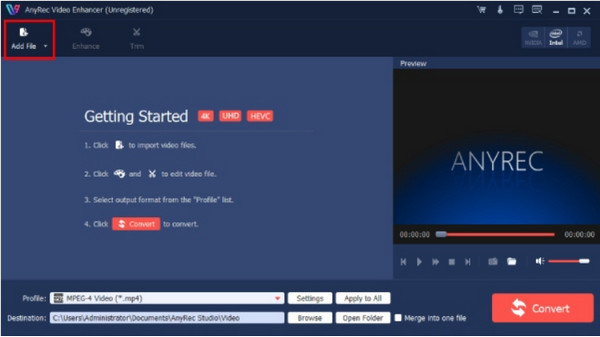
2 단계.파일이 앱 인터페이스에 로드되면 "향상" 메뉴로 이동하여 확인란을 선택하여 품질을 향상시킵니다. 실시간 미리보기를 통해 적용된 효과의 변경 사항을 확인할 수 있습니다. 선택한 효과를 확인하려면 "적용" 버튼을 클릭하세요.
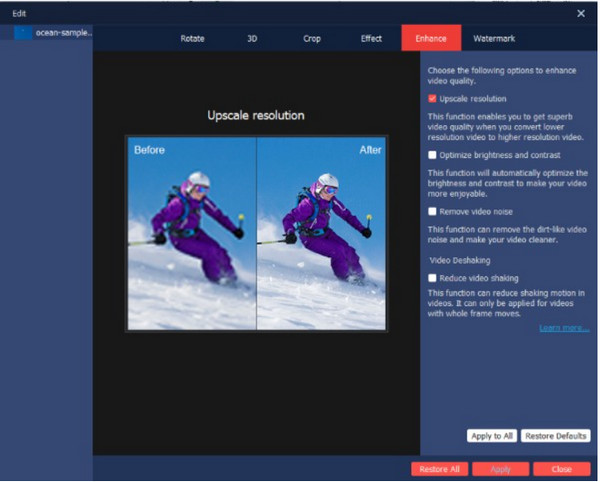
3단계.추가 편집을 하려면 "프로필 설정" 메뉴로 이동하여 고급 출력 설정을 찾으세요. 인코더, 해상도, 비트 전송률 및 기타 설정에서 드롭다운 메뉴를 열어 시작하세요. "확인" 버튼을 클릭하여 변경 사항 적용을 진행하세요.
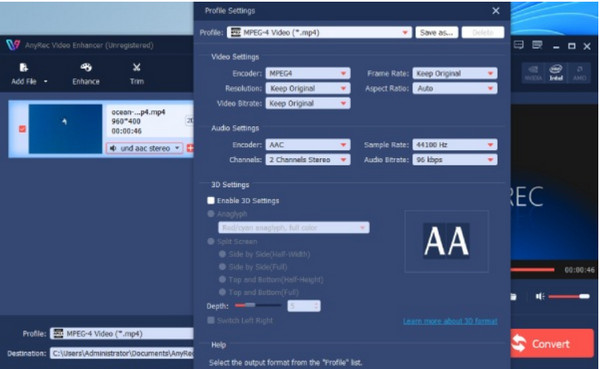
4단계.작업을 완료하기 전에 메인 인터페이스 하단에서 "찾아보기" 버튼을 클릭하여 대상 폴더를 선택하세요. 그런 다음 "변환" 버튼을 클릭하고 완료될 때까지 기다립니다. 4K로 애니메이션을 즐겨보세요!
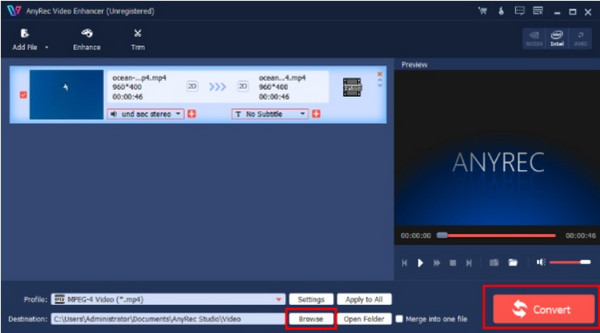
#2. Anime4K를 사용하여 코드를 고급 해상도로 변경[복잡함]
애니메이션 업스케일링을 위한 효과적인 방법은 Anime4K의 알고리즘을 사용하는 것입니다. Anime4K와 같은 오픈 소스를 사용하면 모든 애니메이션 클립의 해상도를 편집하여 고품질 비디오를 실시간으로 시청할 수 있습니다. 노이즈 제거 및 업스케일링 알고리즘 덕분에 Anime4K는 원본 콘텐츠 보존을 믿고 팬들이 최고의 고품질 애니메이션을 자유롭게 시청할 수 있도록 지원합니다. Anime4K를 사용하여 영화 업스케일링을 위한 코드를 변경하는 방법을 배울 수 있습니다. 하지만 이 과정은 되돌릴 수 없으며 시각적인 부분이 손상될 수 있다는 점을 명심하세요.
1 단계.시작하려면 MPV 2021 버전을 설치하고 신뢰할 수 있는 소스에서 .glsl 셰이더 파일을 다운로드하세요. 파일을 "%AppData%mpvshaders"에 복사합니다. input.conf를 찾을 수 없으면 빈 파일을 만들고 해당 파일 안에 하나의 코드 블록을 붙여넣습니다. 아래 사진을 참조하세요.

2 단계.
3단계.키보드 맨 윗줄에 있는 "Shift + 2"를 눌러 프로파일러에 액세스하세요. 아래 이미지는 화면에 표시되는 이미지여야 합니다. MPV 프로파일러와 Anime4K 모드 중 하나를 사용하여 설치를 확인하면 일부 셰이더에서 실행되는 Anime4K를 확인할 수 있습니다.
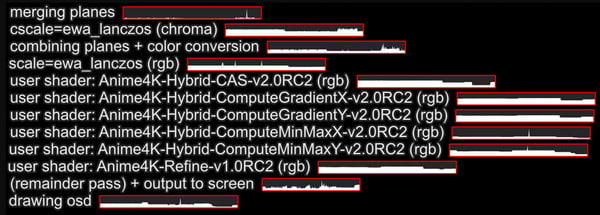
#3. 온라인 웹페이지에서 애니메이션을 4K로 개선[제한적]
4K 애니메이션 클립은 온라인 사이트에서 항상 제공되는 것은 아니므로 원하는 대로 품질을 향상시킬 수 있는 방법을 찾아야 합니다. Clideo Video Enhancer를 사용하면 대비, 밝기, 채도 및 기타 비디오 설정을 온라인으로 자유롭게 조정할 수 있습니다. 효과를 적용하고 출력 형식을 변경할 수 있는 간단한 웹사이트입니다. 온라인 비디오 향상기는 애니메이션을 4K로 향상시킬 수는 없지만 여전히 훌륭한 대안입니다. 비디오 해상도 증가. Clideo 사용 방법에 대한 데모를 따르십시오.
1 단계.웹사이트를 방문하여 "파일 선택" 버튼을 클릭하세요. Google Drive, Dropbox, Photos 등 더 많은 업로드 옵션을 보려면 아래쪽 화살표를 선택하세요. 편집 페이지로 이동됩니다.
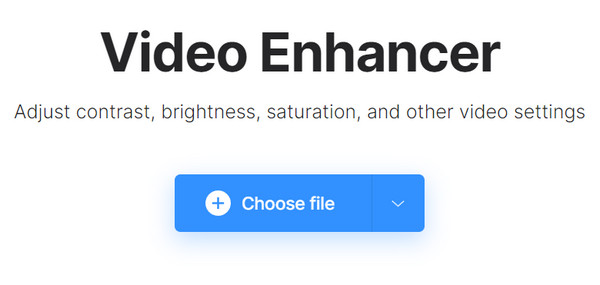
2 단계.밝기, 대비, 색조 및 기타 설정에 대한 슬라이더를 이동합니다. 미리보기에 따라 조정하세요. 그런 다음 "내보내기" 버튼을 클릭하여 변경 사항을 적용합니다. "다운로드" 버튼을 클릭하여 출력을 저장하세요.
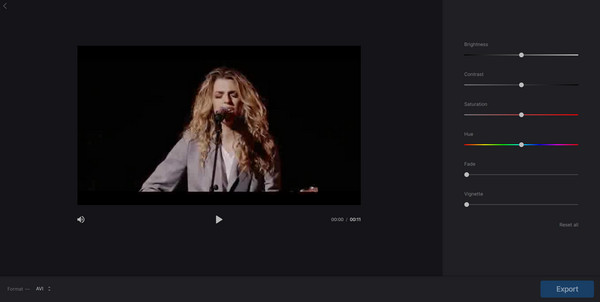
#4. 일반적인 애니메이션 해상도 비교
애니메이션을 4K로 고급화하는 것이 좋은 생각인가요? 분명하게 예입니다. 애니메이션의 일부 세부 사항은 품질이 낮기 때문에 제거되며 애니메이션 업스케일링 도구를 사용하더라도 품질이 왜곡될 수 있습니다. Anime4K에서 알고리즘을 사용하는 경우에도 서로 비교하여 출력의 차이가 나타납니다. 비교를 위해 아래 사진을 참조하세요.
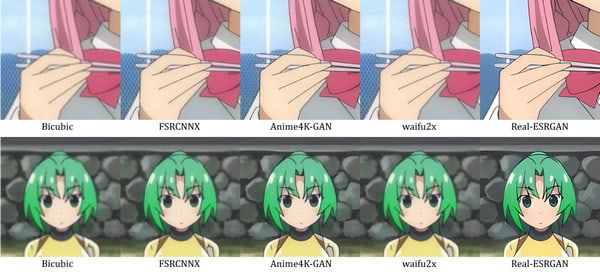
#5. 4K 애니메이션 업스케일링 관련 자주 묻는 질문
-
1. 대부분의 애니메이션 영화가 공통 해상도로만 제작되는 이유는 무엇입니까?
애니메이션 영화와 시리즈 해상도는 제작 기간으로 인해 4K로 구현될 수 없습니다. 1080p의 경우에도 제작하는 데 수년이 걸립니다. 따라서 애니메이터는 더 높은 해상도를 피하고 스토리 플롯과 움직임에 중점을 둡니다. 다행히도 애니메이션 업스케일링 도구를 사용하면 시리즈를 최고의 품질로 볼 수 있습니다.
-
2. 애니메이션을 4K로 확대하면 어떻게 되나요?
4K 해상도로 인해 비디오의 전반적인 품질이 더 세밀해집니다. 1080p의 200만 픽셀에 비해 4K는 800만 픽셀을 제공합니다. 더 나은 비디오 재생 경험 가까이에서도.
-
3. 애니메이션 배경화면과 포스터를 어떻게 고급화할 수 있나요?
AI Anime Upscaler를 사용할 수 있습니다. 최대 8배의 해상도를 높이는 전용 온라인 도구입니다. 먼저 공식 웹사이트를 방문하여 파일을 업로드하세요. AI 모델 메뉴에서 애니메이션 옵션을 선택합니다. 그런 다음 최상의 해상도를 위해 4x 또는 8x를 사용합니다. 효과를 적용하려면 처리 시작 버튼을 클릭하세요.
결론
마침내 당신은 가장 좋은 방법을 배웠습니다. 고급 애니메이션 비디오를 4K로 좋아하는 시리즈를 논스톱으로 시청할 수 있습니다. 언급된 모든 솔루션 중에서 AnyRec Video Enhancer는 최고의 품질을 보장합니다. 4K 비디오 시청 좀 더 간단한 절차로. 다운로드 버튼을 클릭하여 무료 평가판을 사용해 보세요!
안전한 다운로드
안전한 다운로드
